cad图纸如何默认用天正打开 天正CAD默认运行版本怎么更改
更新时间:2024-03-24 12:08:12作者:xtliu
在进行CAD设计工作时,我们经常会遇到需要打开CAD图纸的情况,而天正CAD作为一款常用的CAD软件,很多人都会选择使用它来进行设计工作。但是有时候我们可能会遇到默认用天正打开CAD图纸的情况,这时候我们就需要知道如何更改天正CAD的默认运行版本。接下来我们将介绍一些简单的方法来帮助大家解决这个问题。
步骤如下:
1.打开天正建筑软件。
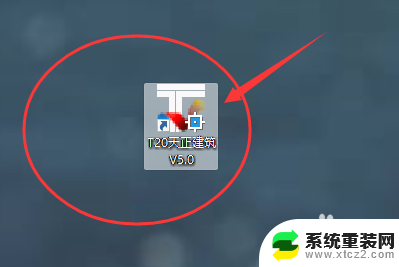
2.在绘图界面左上角找到并点击“设置”。
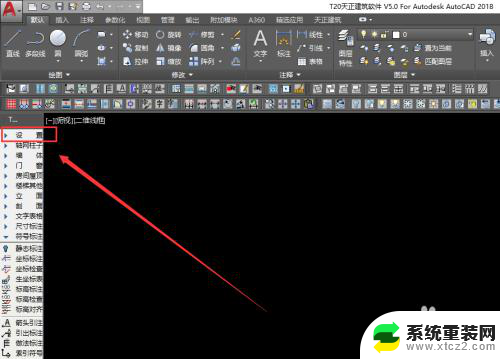
3.在设置栏目下拉菜单中,点击“自定义”。进入到自定义窗口中。
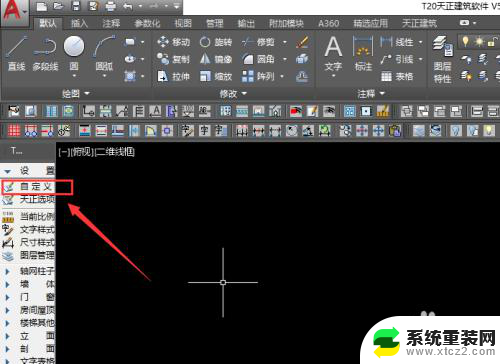
4.在自定界面中,点击菜单栏的“基本界面”按钮。
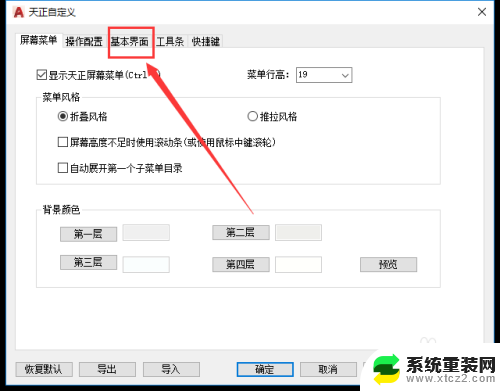
5.在基本界面设置中,先将“启动时显示平台界面”前面的勾打上。然后点击应用按钮,之后点击确定。
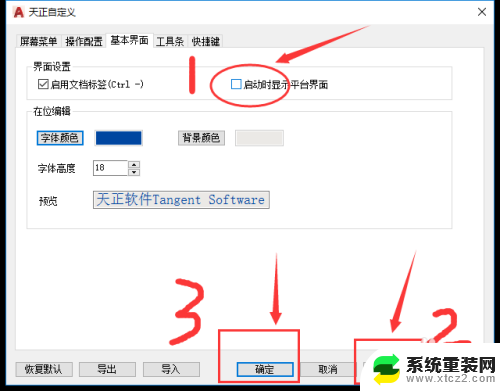
6.关闭软件。再次启动天正,这时候就会弹出选择CAD版本的提示了。此时就可以更改天正默认运行的CAD版本。
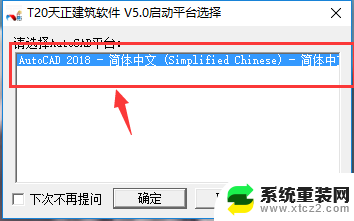
以上是关于如何默认使用天正打开CAD图纸的全部内容,如果遇到相同问题的用户可以参考本文中介绍的步骤来进行修复,希望对大家有所帮助。
cad图纸如何默认用天正打开 天正CAD默认运行版本怎么更改相关教程
- cad文件默认打开方式如何设置 CAD软件默认打开设置教程
- 网页打开文件的默认方式怎么改 如何将默认html文件打开程序更改为其他浏览器
- cad打开缺少字体怎么解决 CAD打开图纸后文字无法正常显示问题
- 如何将wps设定成默认软件 如何将wps设为默认打开软件
- 如何打开cad命令行窗口 CAD命令行文本窗口的打开方法
- 笔记本开机小键盘怎么默认开启 电脑开机时如何设置默认启用小键盘
- 如何默认打印机设置 电脑如何设置默认打印机
- 手机如何改默认浏览器 如何在手机上设置默认浏览器
- wps表格默认底色怎么修改 wps表格怎么修改默认底色
- 怎么改edge浏览器默认网页 Microsoft Edge默认打开的网页怎么修改
- 联想笔记本怎样连耳机 联想小新蓝牙耳机连接方法
- 笔记本的显卡怎么看 笔记本电脑显卡怎么选择
- u盘满了导致无法使用 U盘容量已满无法打开
- 电脑锁屏时间短怎么弄时长 电脑锁屏时间调整
- 电脑桌面自动排序怎么设置 桌面图标排序方式设置方法
- 电脑程序停止工作怎么修复 电脑出现该程序已停止工作如何解决
电脑教程推荐